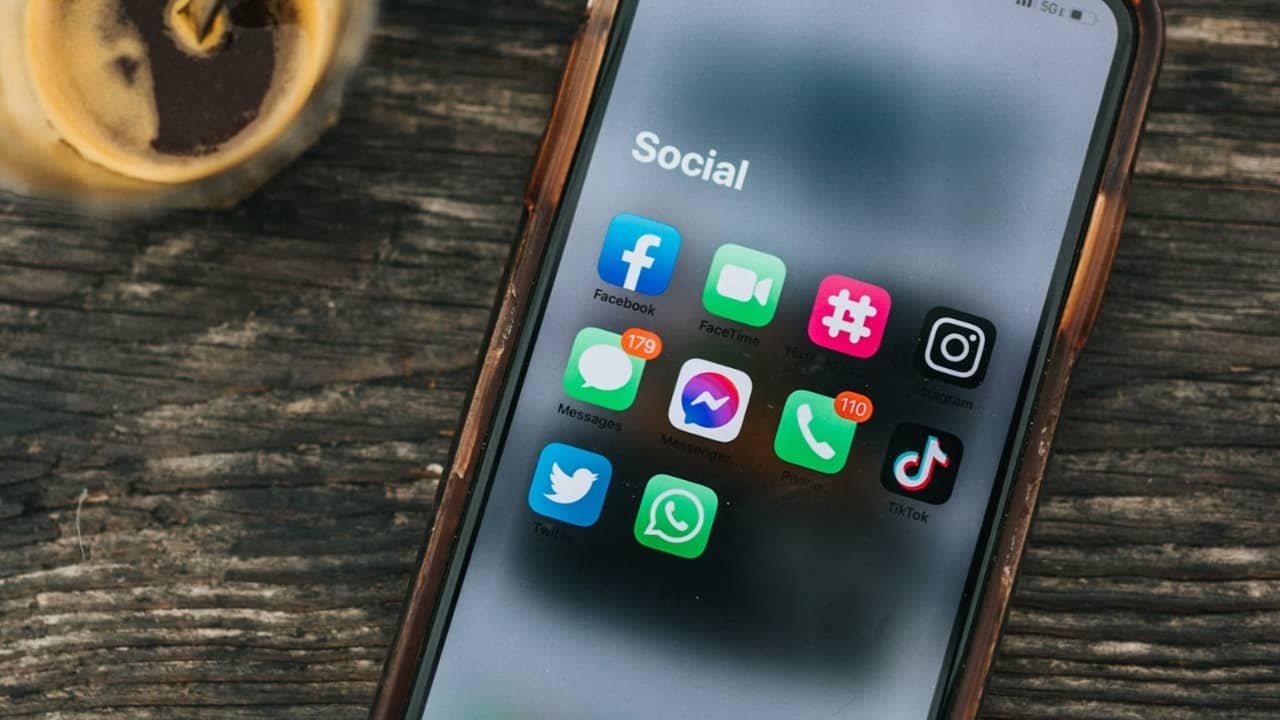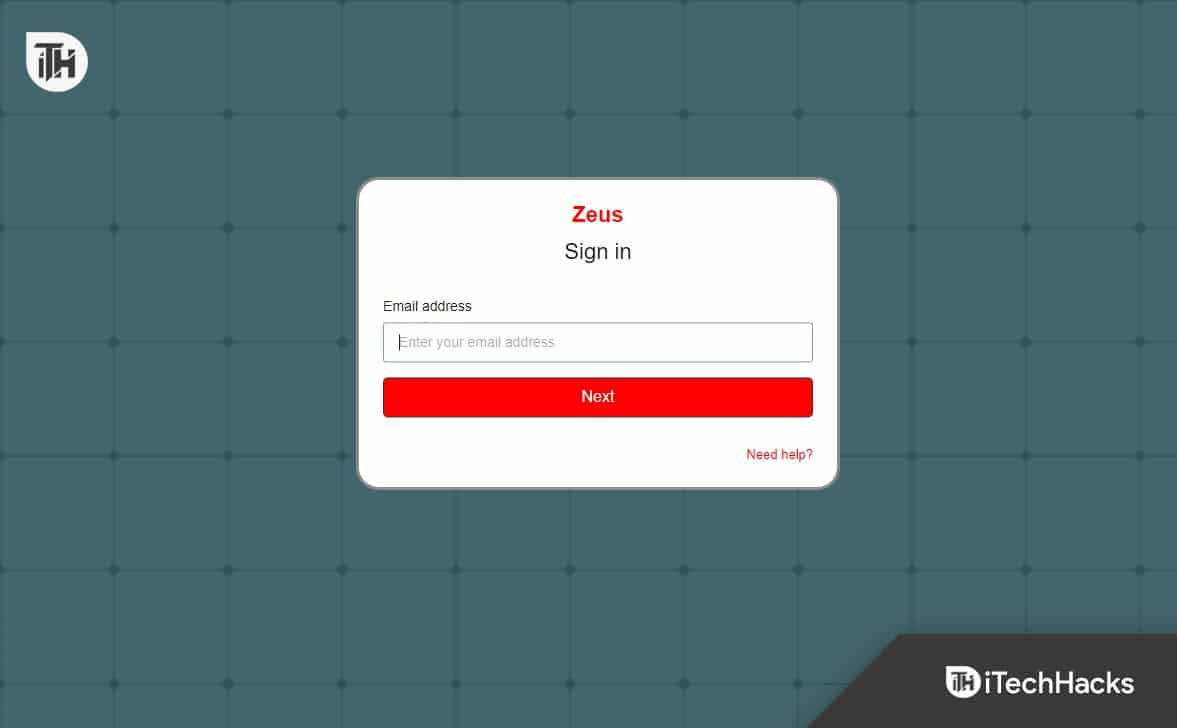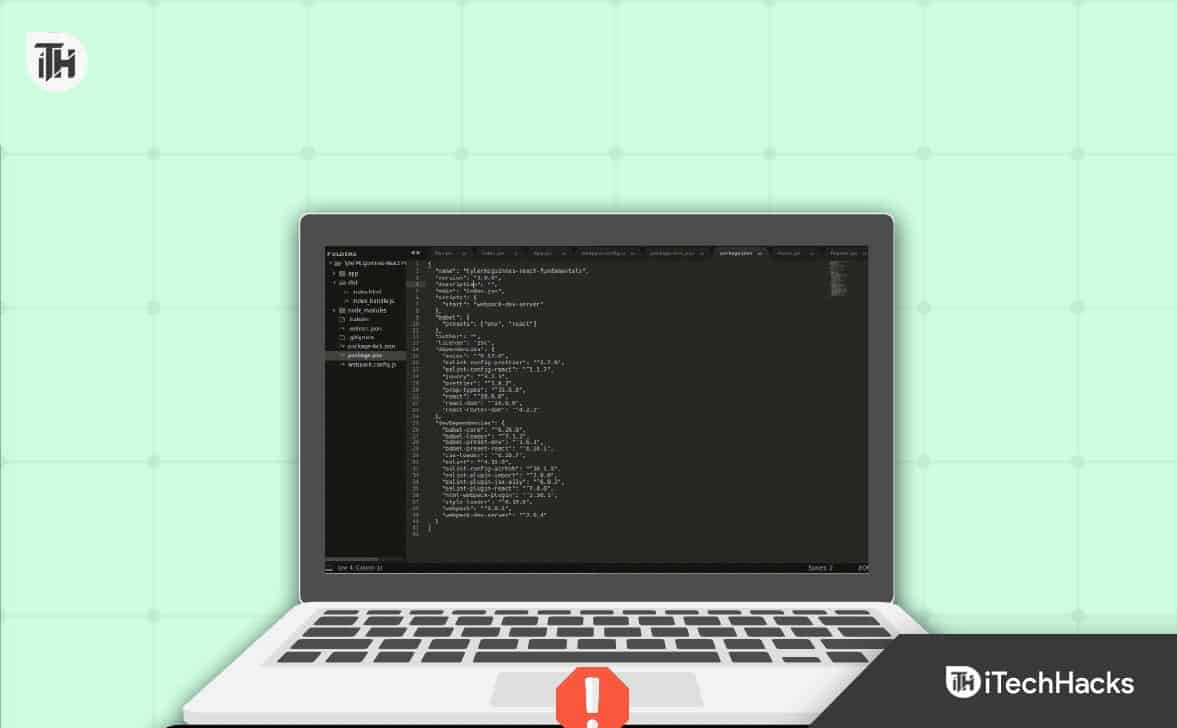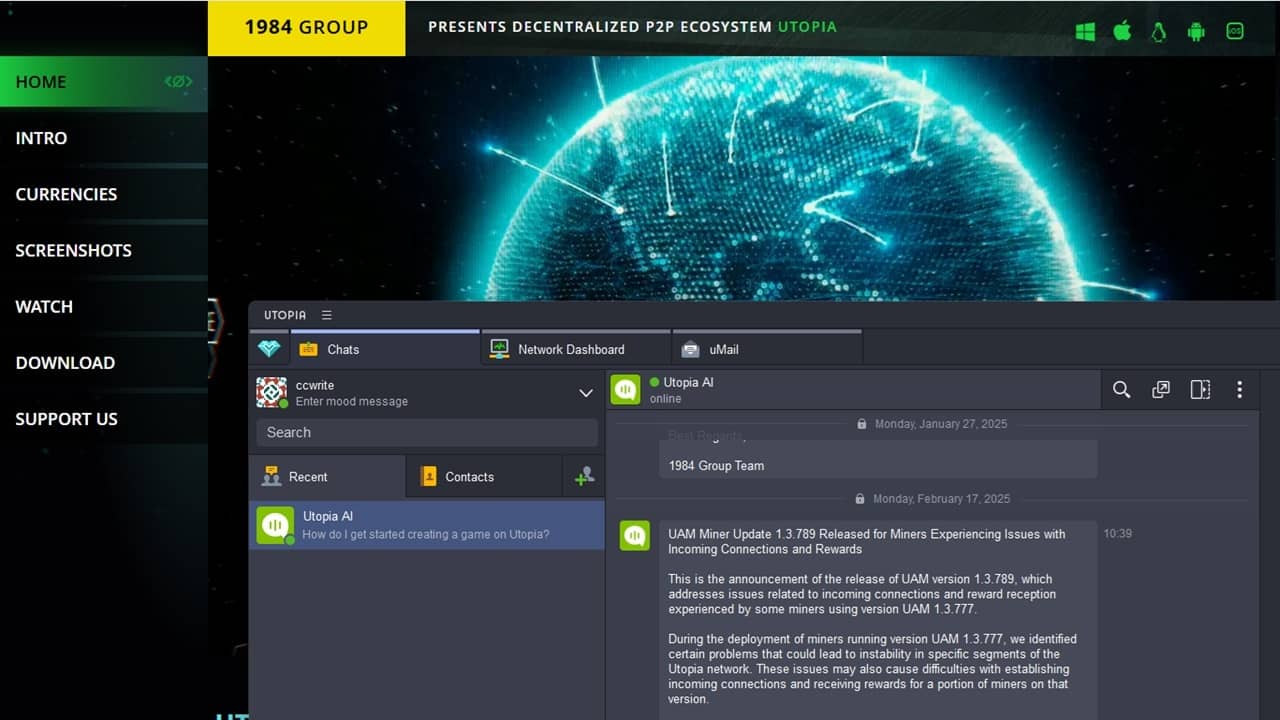Snapchat - це модна програма соціальних медіа, де ви можете надсилати фотографії та відео своїм друзям. Але може бути випадки, коли виникає помилка «не вдалося надіслати», заважаючи вам успішно доставляти повідомлення.
Не наголошуйте, якщо ви маєте справу з цим! Є кілька методів, які ви можете спробувати виправити помилку "Не вдалося надіслати" в Snapchat. Ми тут з детальним посібником, який допоможе вам.
![]()
Перевірте підключення до Інтернету
Перше, що потрібно зробити, коли на Snapchat з’являється помилка "Не вдалося надіслати" - це переконатися, що ваш Інтернет працює нормально. Переконайтесь, що у вас є міцне та надійне підключення до Інтернету.
- Спробуйте перемикати між Wi-Fi та мобільними даними, щоб побачити, чи пов'язана проблема з підключенням мережі.
- Якщо ви підключені через Wi-Fi, спробуйте наближатися до свого маршрутизатора, щоб збільшити сигнал.
- Якщо ви використовуєте мобільні дані, подивіться, чи є у вас достатньо покриття даних у вашій околицях.
Слабке або нестабільне підключення до Інтернету може спричинити проблеми з надсиланням повідомлень у Snapchat.
Рекомендовано прочитати:Як виправити не вдалося надіслати помилку повідомлення в додатку Instagram
Перевірте статус сервера Snapchat
Іноді помилка "не вдалося надіслати" в Snapchat може бути викликана проблемами сервера.
- Перевірте, чи відчувають сервери Snapchat будь -які відключення чи проблеми.
- Ви можете відвідати веб -сайти, такі як DownDetector, щоб побачити, чи інші користувачі повідомляють про проблеми з Snapchat.
- Якщо є загальна проблема з серверами Snapchat, очікування їх вирішення може бути єдиним варіантом.
Увійдіть та увійдіть назад у свій обліковий запис Snapchat
![]()
Увійти з вашого облікового запису Snapchat, а потім увійти назад, може допомогти вирішити тимчасові збої та проблеми з з'єднанням. Виконайте ці кроки, щоб увійти та увійти назад у ваш обліковий запис Snapchat:
- Відкрийте додаток Snapchat.
- Натисніть на свій BitMoji або зображення профілю.
- Знайдіть символ передач у верхньому правому куті екрана та торкніться його, щоб ввести налаштування.
- Прокрутіть і торкніться "Вийдіть", щоб вийти з вашого облікового запису.
- Після виходу, повністю закрийте додаток Snapchat.
- Знову відкрийте додаток Snapchat та увійдіть назад у своє ім’я користувача та пароль.
Увійти та ввійти назад, може оновити з'єднання вашого облікового запису та потенційно вирішити помилку "Не вдалося надіслати" в Snapchat.
Очистіть кеш додатка Snapchat
Очищення кешу програми Snapchat може допомогти вирішити проблеми, пов'язані з збереженими тимчасовими даними. Виконайте ці кроки, щоб очистити кеш програми:
- Перейдіть до налаштувань пристрою.
- Знайдіть розділ "Програми" або "Програми" та натисніть на нього.
- Знайдіть та торкніться Snapchat у списку встановлених додатків.
- Торкніться "Зберігання" або "Зберігання та кеш". "
- Шукайте можливість очистити кеш і натисніть на нього.
Очищення кешу програми не видаляє жодного з ваших даних Snapchat, але він видалить тимчасові файли, які можуть спричинити помилку "Не вдалося надіслати".
Оновіть додаток Snapchat
![]()
Будьте впевнені, що ви використовуєте останню версію Snapchat. Оновлення часто розгортаються розробниками, щоб виправити недоліки та підвищити продуктивність програми. Виконайте ці кроки:
- Відкрийте магазин додатків на своєму пристрої.
- Шукайте "Snapchat" на панелі пошуку.
- Якщо оновлення доступне, ви побачите кнопку "Оновлення" поруч із додатком Snapchat.
- Натисніть кнопку "Оновлення", щоб встановити останню версію Snapchat.
Оновлення програми може допомогти вирішити будь -які відомі проблеми та забезпечити сумісність з останніми функціями та вдосконаленнями.